Kā konfigurēt un mirgot D-Link Dir-100 maršrutētāju

- 1626
- 262
- Juan Beer
D-Link Dir-100 maršrutētājs ir universāla ierīce, kas darbojas vairākos režīmos: kā maršrutētājs ar atbalstu trīskāršai spēlei vai VLAN slēdzim. Šī zīmola aprīkojums ir labas kvalitātes, mērena cena un ērta lietošana. Tāpēc, ja jūs iegādājāties šo modeli vai gatavojaties to darīt, mēs apsvērsim, kā instalēt, konfigurēt un, ja nepieciešams, pārinstalējiet programmaparatūru.

Maršrutētājs var darboties dažādos režīmos, atkarībā no iestatījumiem
Pārskats par maršrutētāja funkcijām
Modelī ir vērts izcelt šādas īpašības: konfigurācijā tiek nodrošināti 4 LAN porti, pateicoties tam, ka jūs varat izveidot mājas vai biroja vietējo tīklu - šādam uzdevumam ir pietiekams jauda. Interneta savienojums notiek caur WAN portu, savienojums ir pieejams, izmantojot ADSL. Maksimālais savienojuma ātrums 100 Mb / s ir pietiekams atsevišķam lietotājam un mazam vietējam tīklam.
Šis Wi-Fi aprīkojums atbalsta visus attiecīgos savienojuma veidus, izmantojot WAN tehnoloģiju caur caurspīdīgos statiskās un dinamiskās IP adreses, citus protokolus. Aizsardzībai ir iebūvēts starprādītāja ekrāns, ir arī nepieciešamās piekļuves ierobežojumu pamatfunkcijas, izmantojot IP un MAC adreses, vecāku kontroli, kuras var bloķēt bērniem, nevēlams saturs.
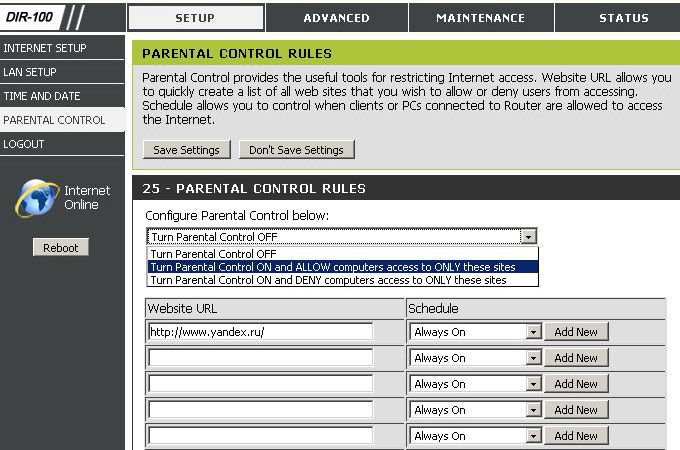
D iestatīšana D-Link Dir-100
Lai konfigurētu internetu šajā aprīkojumā, vispirms iekļaujiet maršrutētāju tīklā, savienojiet pakalpojumu sniedzēja WAN kabeli ar LAN WAN -Cable savienotāju -tīkla vadu, lai izveidotu savienojumu ar datoru.
Mēs caur pārlūku iedziļināmies ierīces parametros šādi:
- Adreses rindā mēs braucam ar 192 kombināciju.168.0.Viens., Pieteikšanās un paroles jaunajos laukos ievadiet vārdu "administrators".
- Jūs redzēsit iestatījumu saskarni, kurā augšējā rindā jāizvēlas iestatīšanas izvēlne.
- Kreisajā kolonnā atveriet interneta iestatīšanas līniju un pārejiet, lai instalētu parametrus - noklikšķiniet uz manuāla interneta savienojuma iestatīšanas pogas.
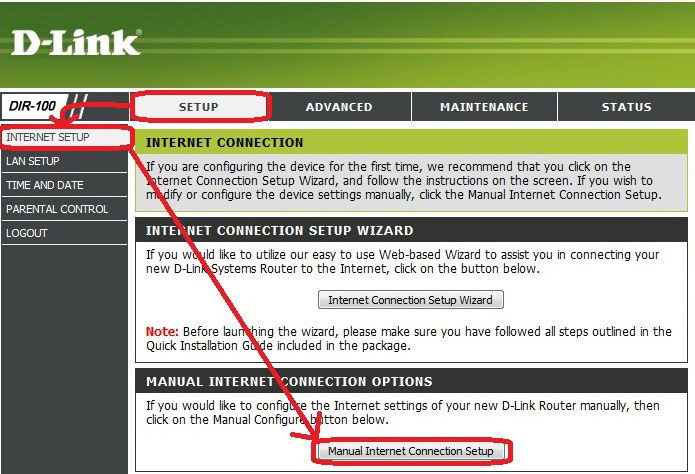
- Paredzētajā logā atlasiet savienojuma veidu - atkarībā no jūsu pakalpojumu sniedzēja. Vairumā gadījumu tas ir DHCP, kas ietver automātisku adreses saņemšanu.
- Nākamajā logā mēs atzīmējam IP adreses veidu - dinamisku vai statisku, ievadiet informāciju no līguma ar pakalpojumu sniedzēju lietotāja un paroļu līnijās un parolēs.
- Ievadiet statisku IP adresi, ja nepieciešams, MAC adreses.
- Atzīmējiet vienmēr-op opciju, lai savienojums vienmēr būtu noklusējumā.
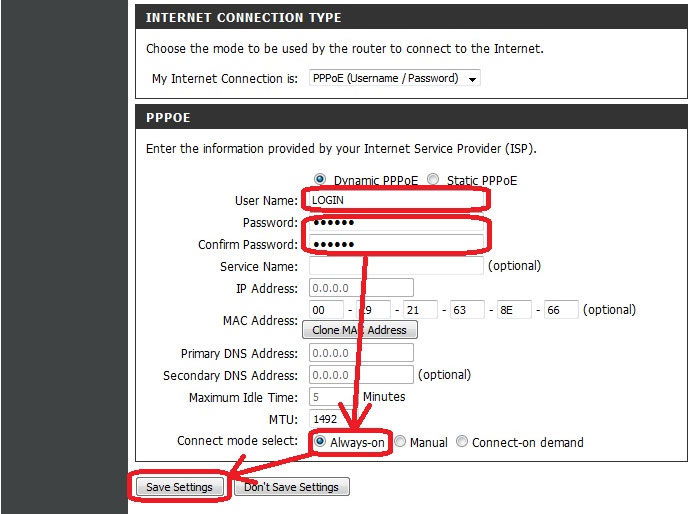
Port ostas
Ja jums jāizgatavo ostu porti, ievērojiet šādas darbības:
- Routera iestatījumos instalējiet statisku IP adresi, lai padarītu šo procesu iespējamu.
- Dodieties uz uzlaboto izvēlni, cilni Port Foreding.
- Aizpildiet vienas veidlapas laukus - rindā ar nosaukumu, norādiet patvaļīgu vārdu, ievadiet zemāk esošā datora IP, uz kuru tiek izveidots ports. Pēc tam aizpildiet porta diapazona datus un atlasiet trafika veidu - TCP, UDP (ja abi ir nepieciešami - opcija jebkura).
- Atzīmējiet pabeigto formu ar atzīmi, lai tā sāktu darboties, pēc tam saglabājiet izmaiņas.
Paroles maiņa, lai ievadītu iestatījumus
Ar primāro Wi-Fi-Froom instalēšanu labāk ir mainīt pieteikšanās un piekļuvi parolei ne tikai uz tīklu, bet arī uz pašiem parametriem aprīkojumā. Tas ir nepieciešams, lai trešais -partijas lietotāji nevarētu uzlauzt un mainīt tīkla piekļuves iestatījumus. Šī procedūra tiek veikta šādi:
- Izvēlnes augšējā rindā atlasiet sadaļu Apkope.
- Kreisajā pusē mēs atveram cilni Ierīces administrēšana.
- Sadaļā "Administrators" jūs varat mainīt pieteikšanos un paroli piekļuvei iestatījumiem pēc saviem ieskatiem.
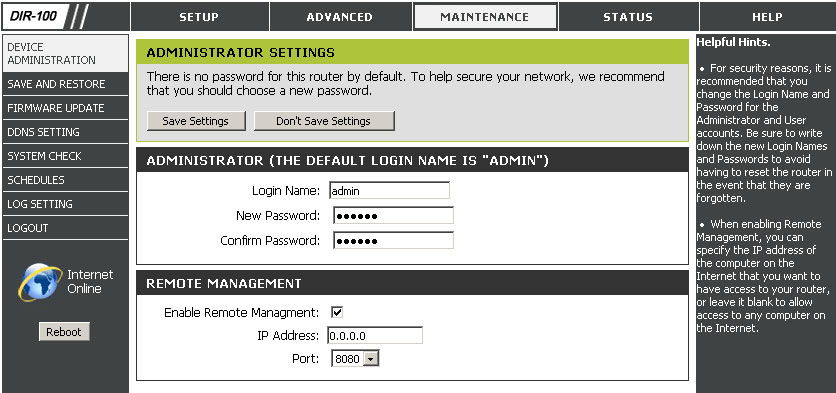
Programmaparatūras uzstādīšana D-Link Dir-100
Mirgošana var būt nepieciešama dažādu iemeslu dēļ, taču katrā ziņā šis process ir jāveic rūpīgi, jo nepareiza atbalsta uzstādīšana padarīs maršrutētāju ne darba.
Kā maršrutētājam tiek atjaunināts mikroproķīmeris? Lai veiktu tās ieviešanu, ievērojiet šādas instrukcijas:
- Atrodiet un lejupielādējiet no interneta modeļa pašreizējo programmaparatūras versiju. Lai uzzinātu precīzu nepieciešamā faila versiju, jums ir nepieciešama informācija par maršrutētāja aparatūras versiju - jūs to redzēsit uz tā ķermeņa aizmugurē nekavējoties zem Mac ID.
- Pēc mikrooprama ielādes dodieties uz ierīces parametriem, ievadot IP adresi pārlūkprogrammas līnijā.
- Izvēlnē konfigurācija atlasiet sadaļu Apkope.
- Atveriet cilni Programmaparatūras atjauninājums, pēc kuras jūsu priekšā parādīsies līnija, ar kuru jūs norādīsit ceļu uz failu ar programmaparatūru datorā.
- Pēc programmaparatūras atrašanās vietas norādīšanas noklikšķiniet uz augšupielādes, maršrutētājs instalēs jaunu drošību un restartēs. Nekādā gadījumā neizslēdziet ierīci, kamēr nav pabeigts instalēšanas process!
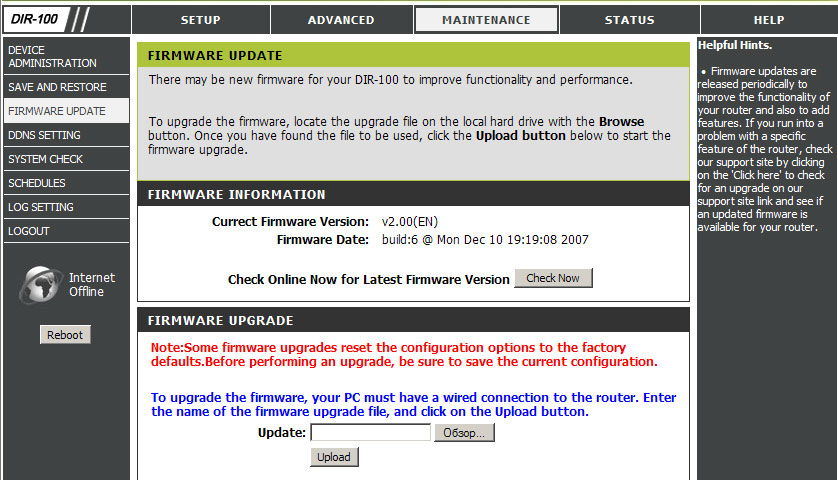
Tagad jūs zināt D-Link Dir-100 galvenās īpašības un priekšrocības, un pēc iegūšanas jūs varat neatkarīgi konfigurēt to darbam ar internetu, izmantojot Wi-Fi, instalējiet sava tīkla paroli un, ja nepieciešams, instalējiet pašreizējo programmaparatūru Pareiza aprīkojuma darbība.

